Bật mí cách cài Bluetooth cho laptop đơn giản, nhanh chóng

Ngày nay, hầu hết những chiếc laptop ở trên thị trường đều được các hãng trang bị tính năng kết nối Bluetooth để hỗ trợ người dùng có thể kết nối được những thiết bị khác như tai nghe, bàn phím, loa, chuột… Nhưng đôi lúc bạn không kết nối Bluetooth được và không biết làm cách nào để cài Bluetooh cho laptop của mình.
Để biết cách cài Bluetooth cho laptop, các bạn tham khảo bài viết dưới đây ngay nhé.

Cài bluetooth cho laptop thủ công với driver Bluetooth
Xác định tên hãng và tên model laptop
Bước 1: Trước tiên, bạn hãy tiến hành kiểm tra laptop của mình thuộc hãng nào bằng cách ấn tổ hợp phím Windows + T Nhậptừ khoádxdiag Bấm OK.
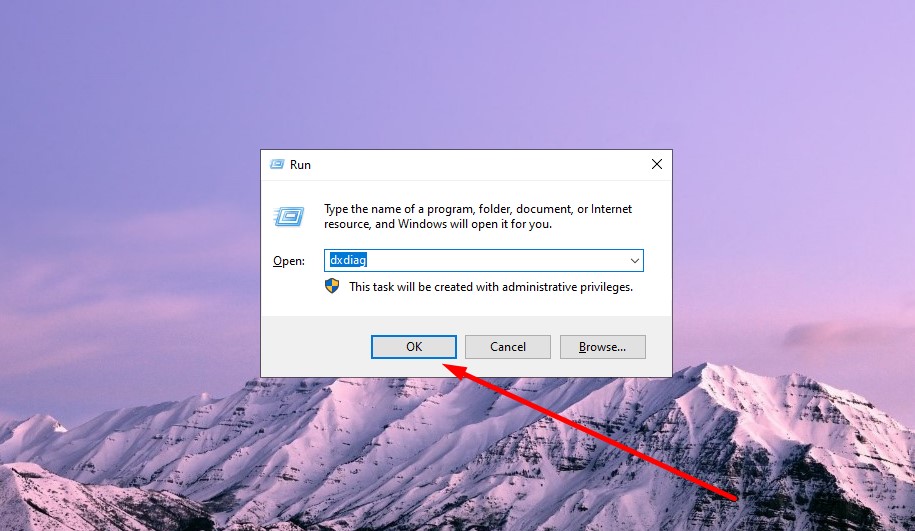
Bước 2: Lúc này, bạn hãy nhìn vào mục System Manufacturer (Hãng) và mục System Model (Tên model sản phẩm) Khi đã kiểm tra xong, bạn hãy lên Google để tìm kiếm các sản phẩm và tìm kiếm driver thích hợp với phiên bản Windows của bạn.
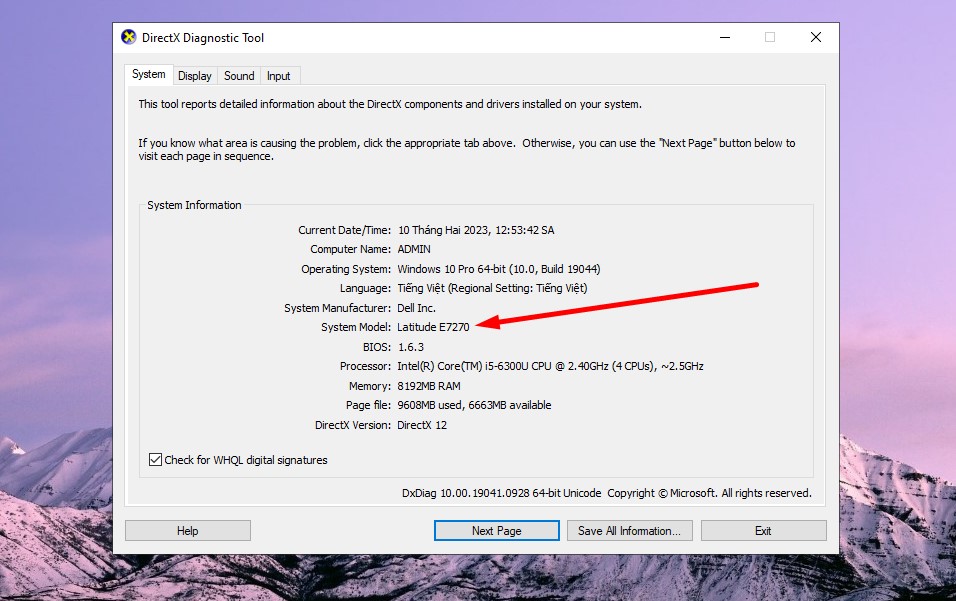
Ở dưới đây là trang chủ tải Driver của một số hãng lớn mà bạn có thể tham khảo dưới đây:
- Link tải driver trên trang chủ của Dell:Tại đây.
- Link tải driver trên trang chủ của Asus:Tại đây.
- Link tải driver trên trang chủ của HP:Tại đây
- Link tải drivertrên trang chủ của Lenovo:Tại đây
- Link tải driver trên trang chủ của Sony Vaio:Tại đây
- Link tải driver trên trang chủ của Acer:Tại đây.
- Link tải driver trên trang chủ của MSI:Tại đây
Cài đặt driver về laptop
Bước 1: Trước tiên, các bạn hãy truy cập vào trang chủ và tải driver về máy Khi đã tải về xong, các bạn hãy ấn giải nén và tiến hành cài đặt.
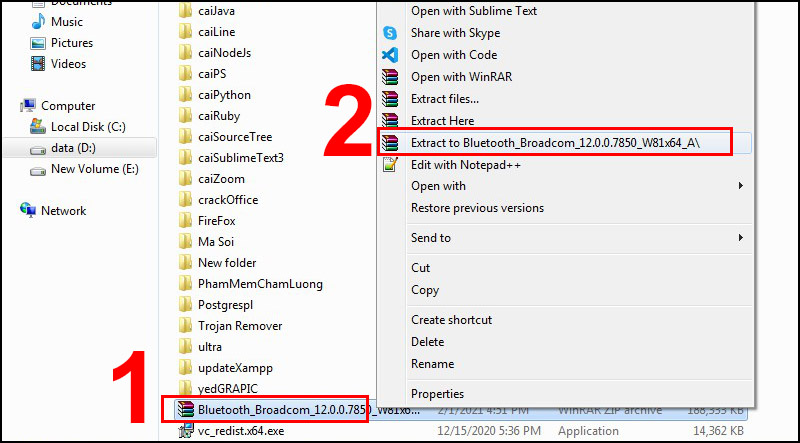
Bước 2: Sau khi hoàn thành tải về, bạn tiến hành cài đặt bằng cách ấn vào mục Setup.exe.
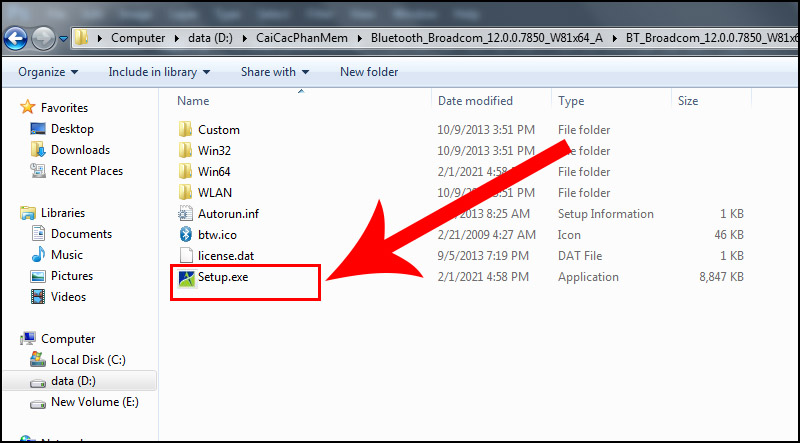
Cài driver bluetooth tự động cho laptop
Sử dụng Device Manager
Thực hiện các bước sau đây để kiểm tra hệ thống Driver và cập nhật thông qua Device Manager ngay trên laptop:
Bước 1: Bấm vào mụcStart và click tiếp chọn mục Device Manager ở trên thanh tìm kiếm.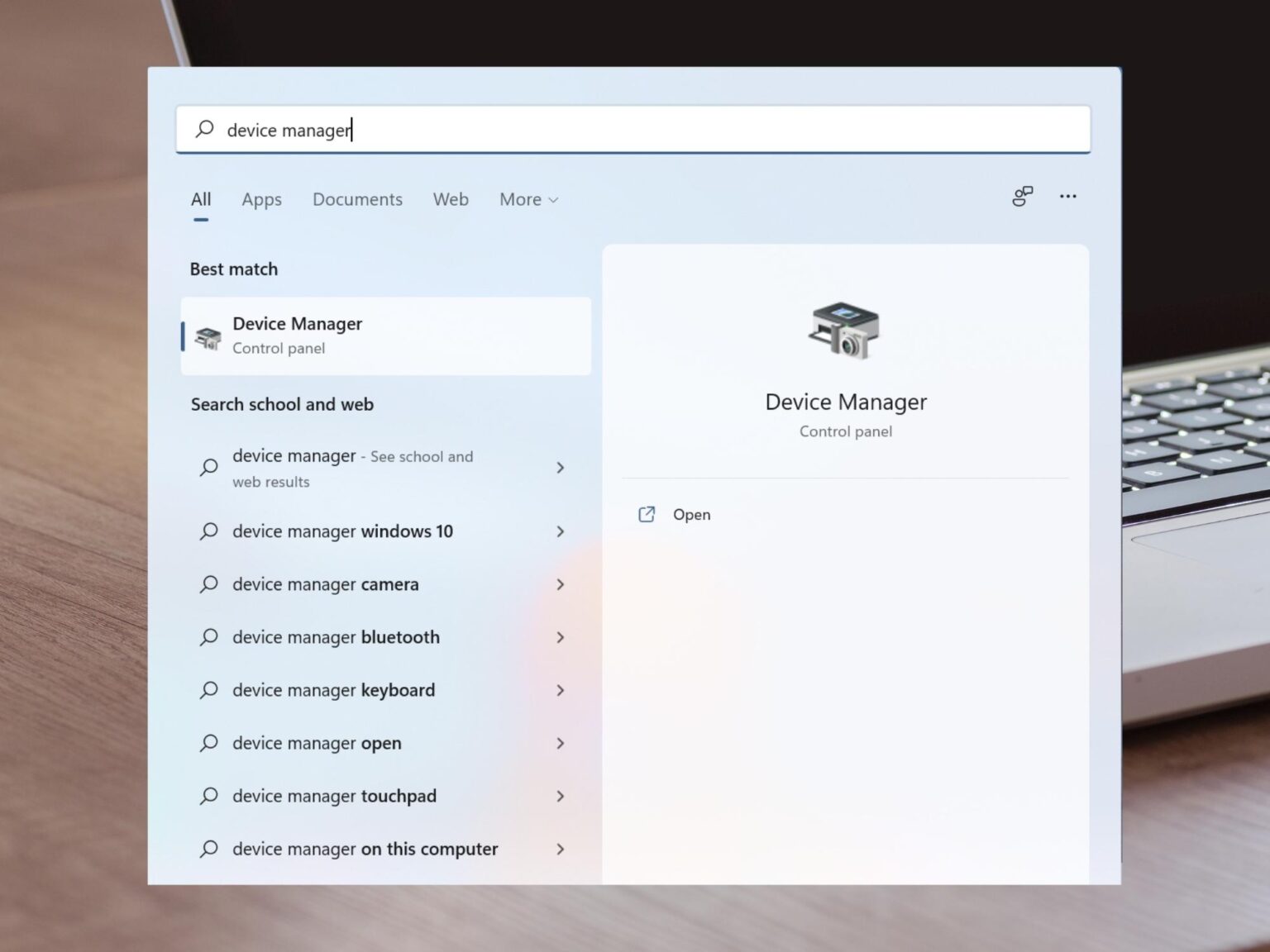
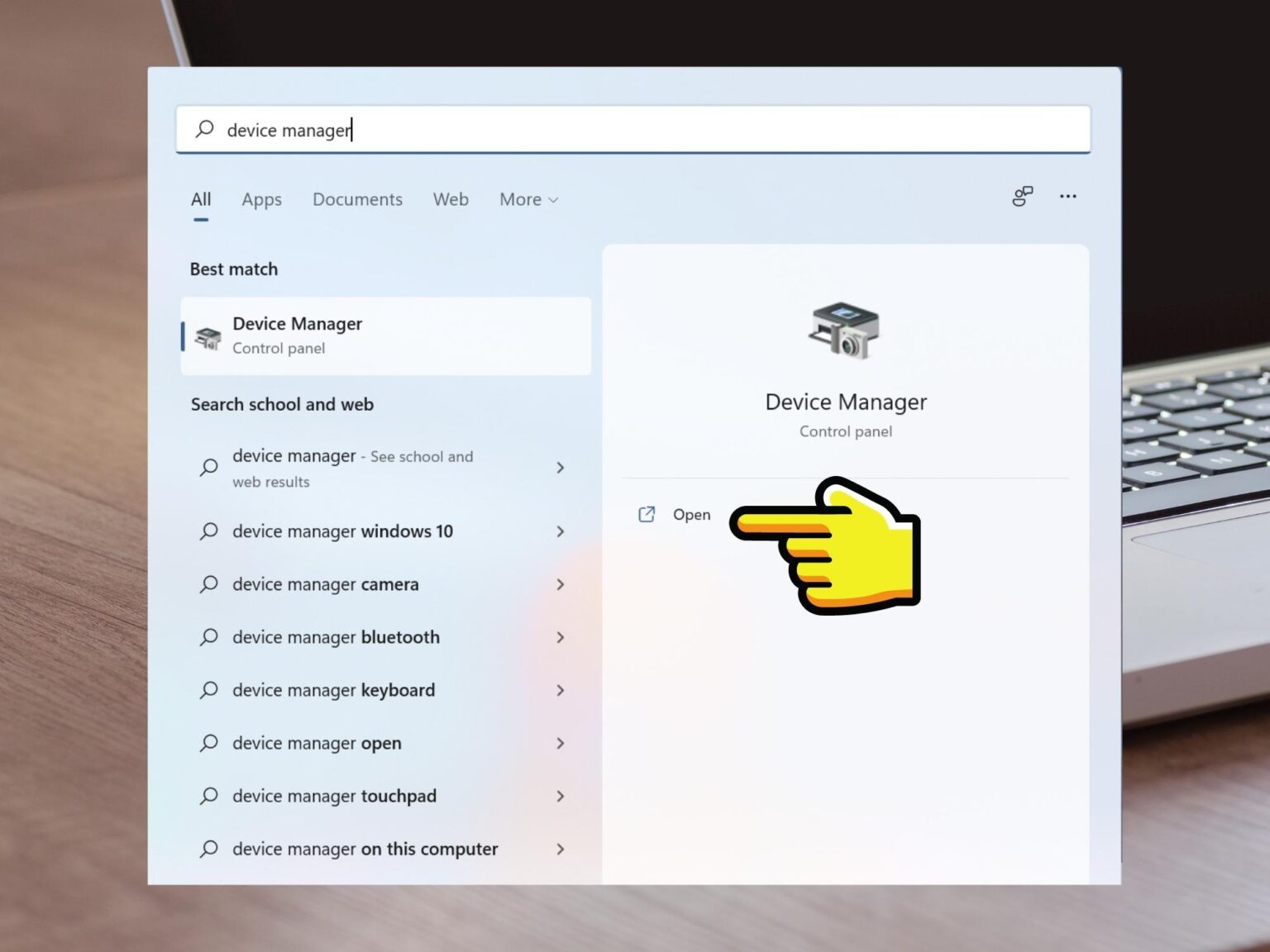
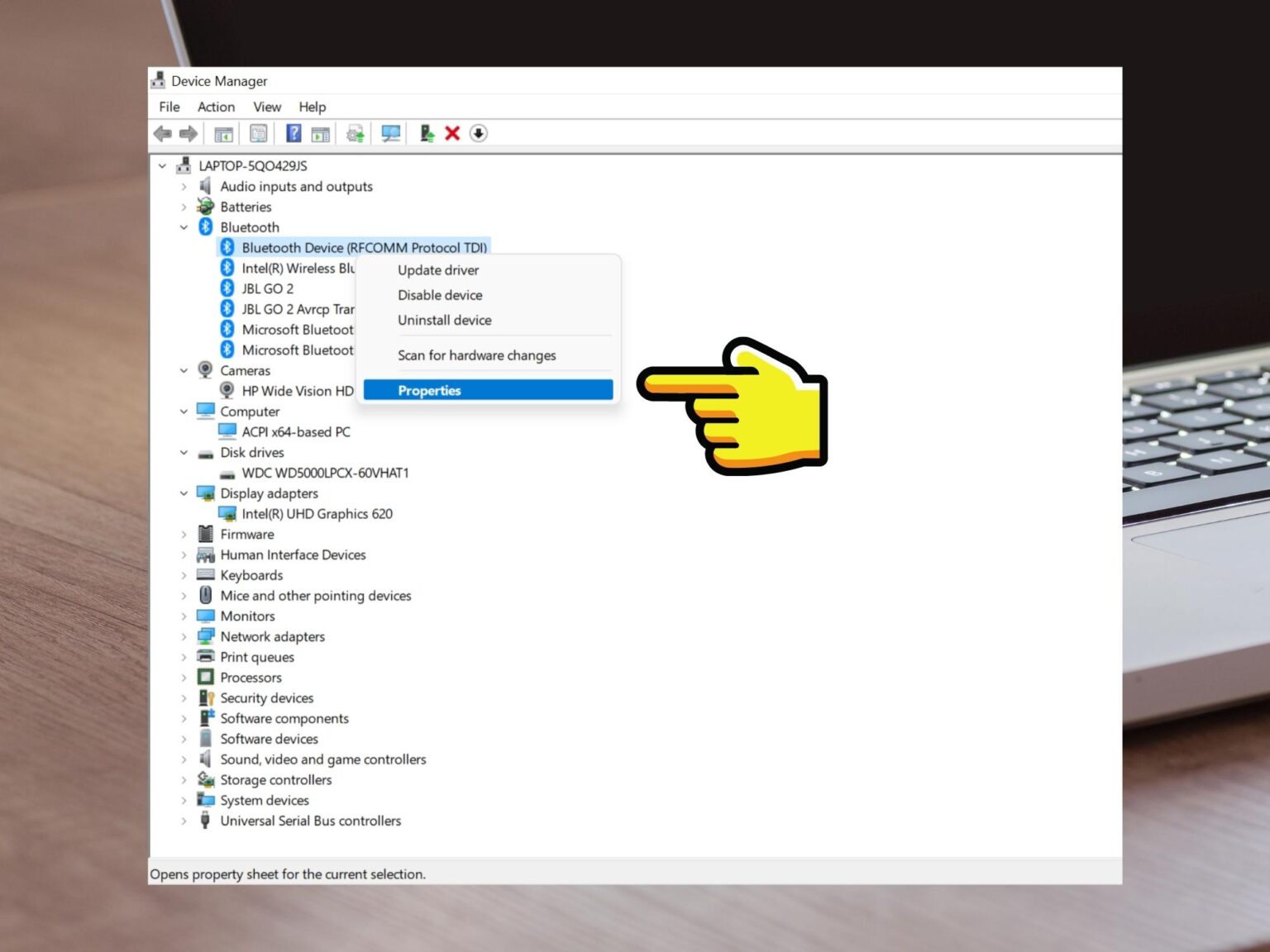
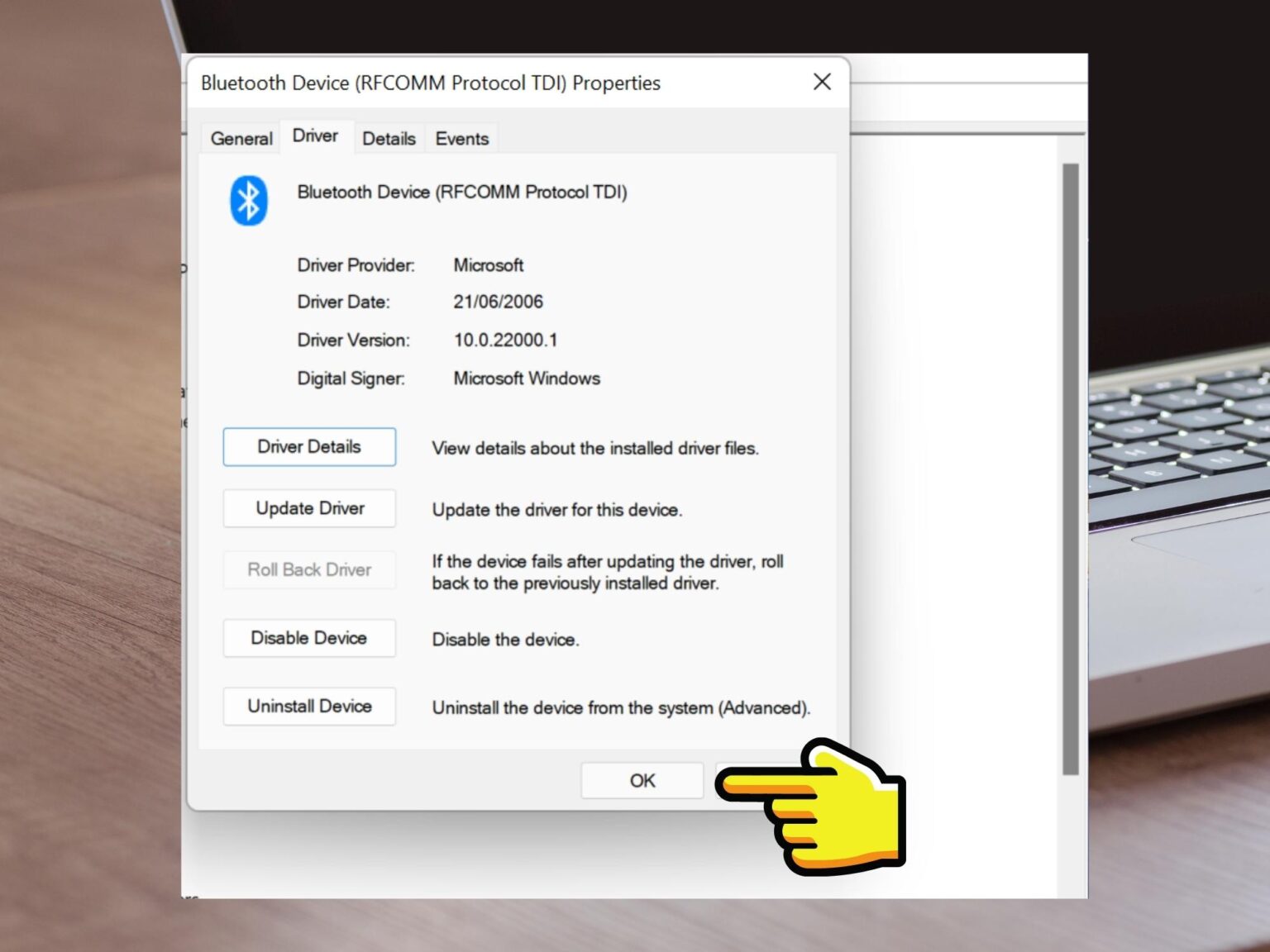
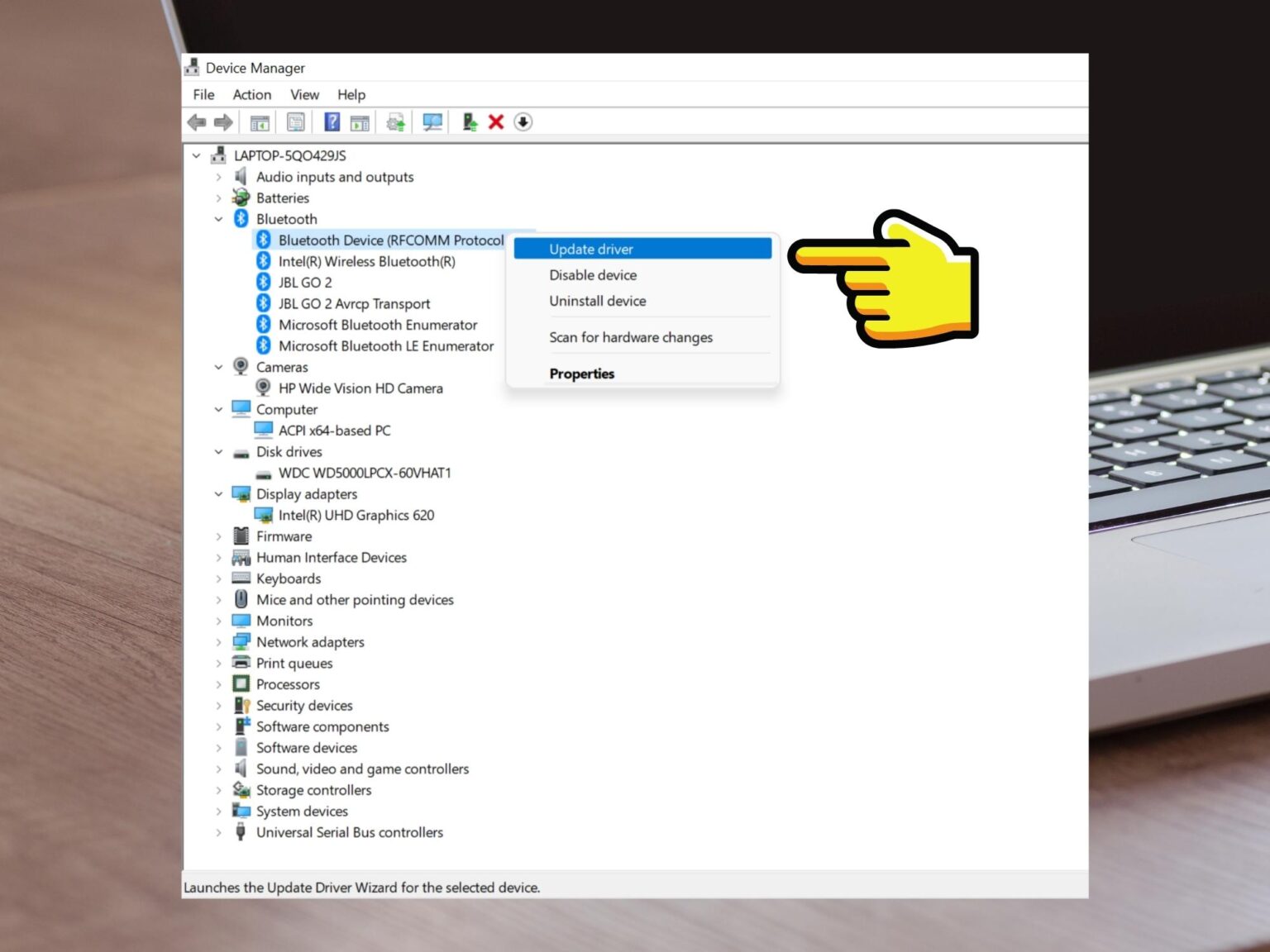
Sử dụng Windows Update
Một cách tiếp theo mà bạn có thể áp dụng để cài Bluetooth đó là sử dụng Windows Update:
Bước 1: Bấm chọn Start, nhập từ khóa Windows Update Settings vào thanh tìm kiếm Nhấn chọn Open.
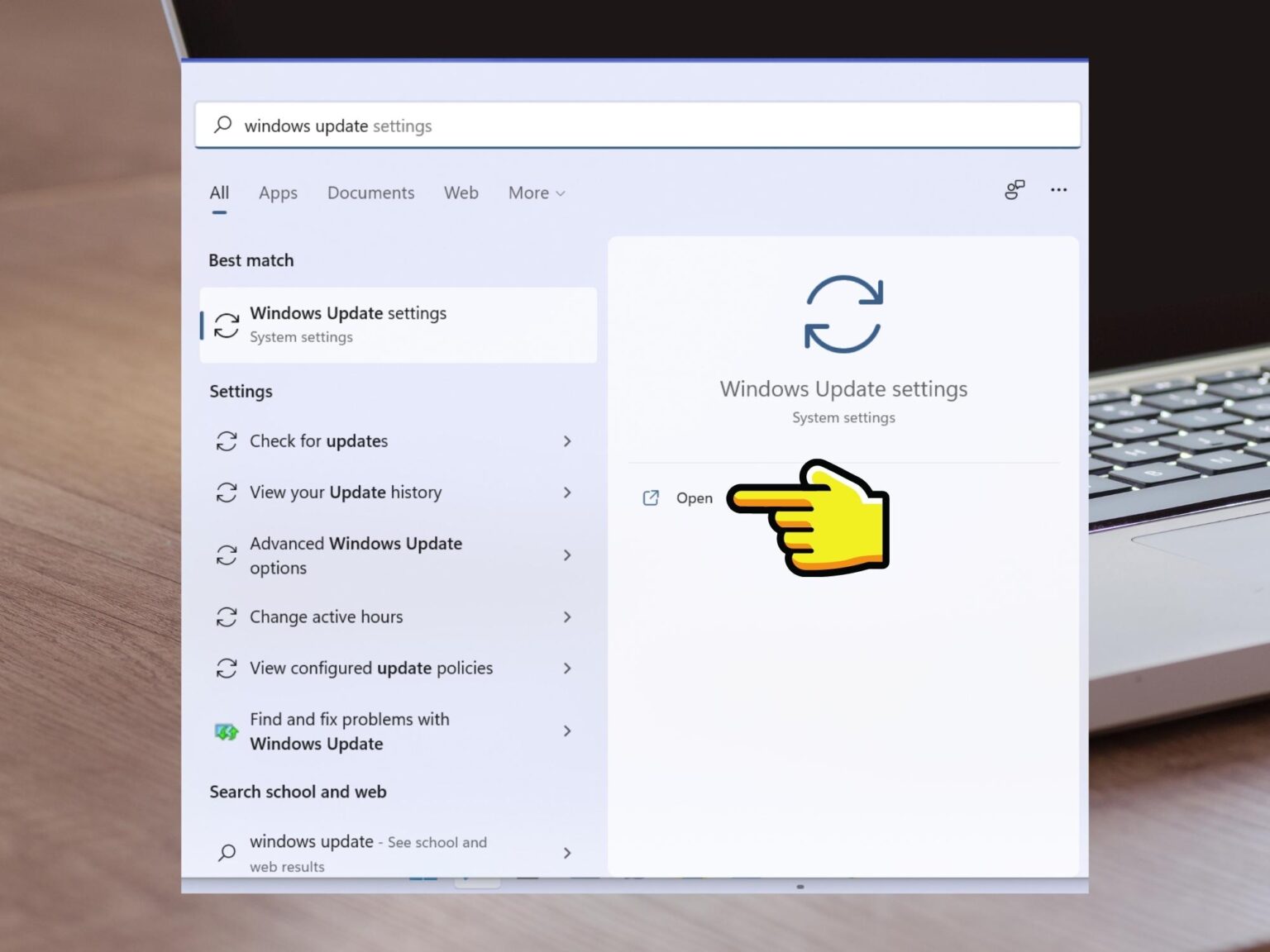
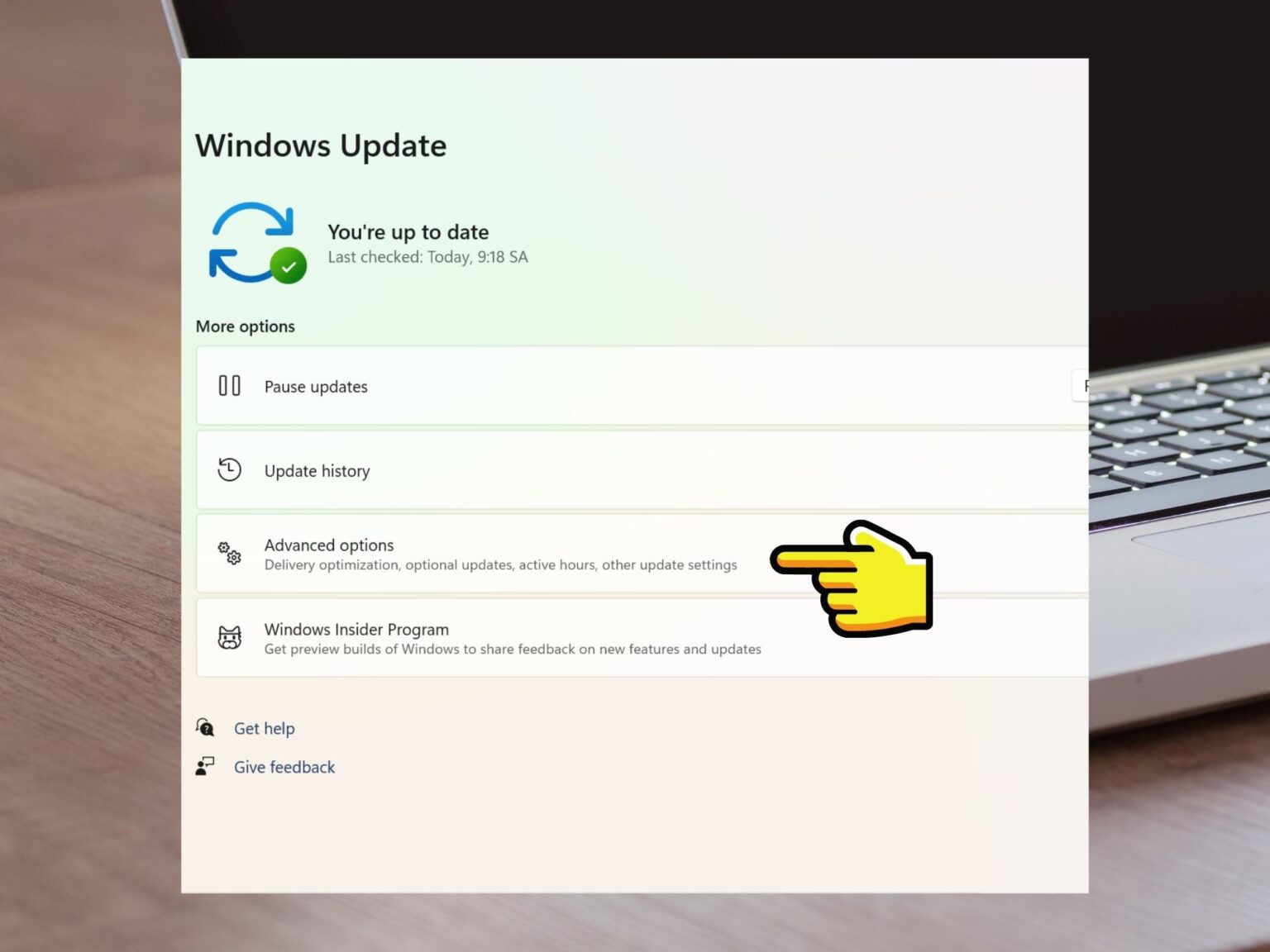
Bước 3: Sau đó, bạn Options Update Click vào Driver updates.
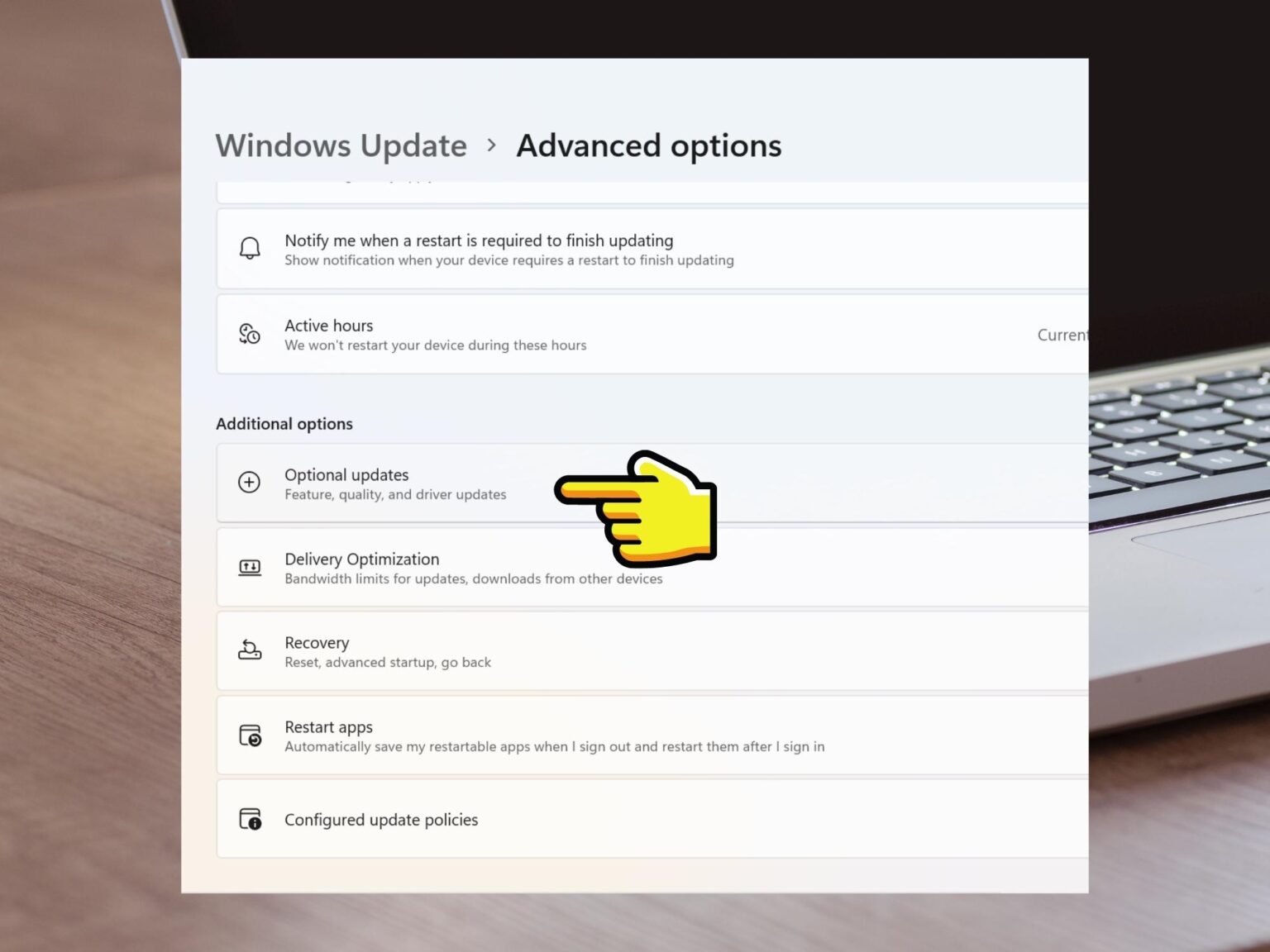
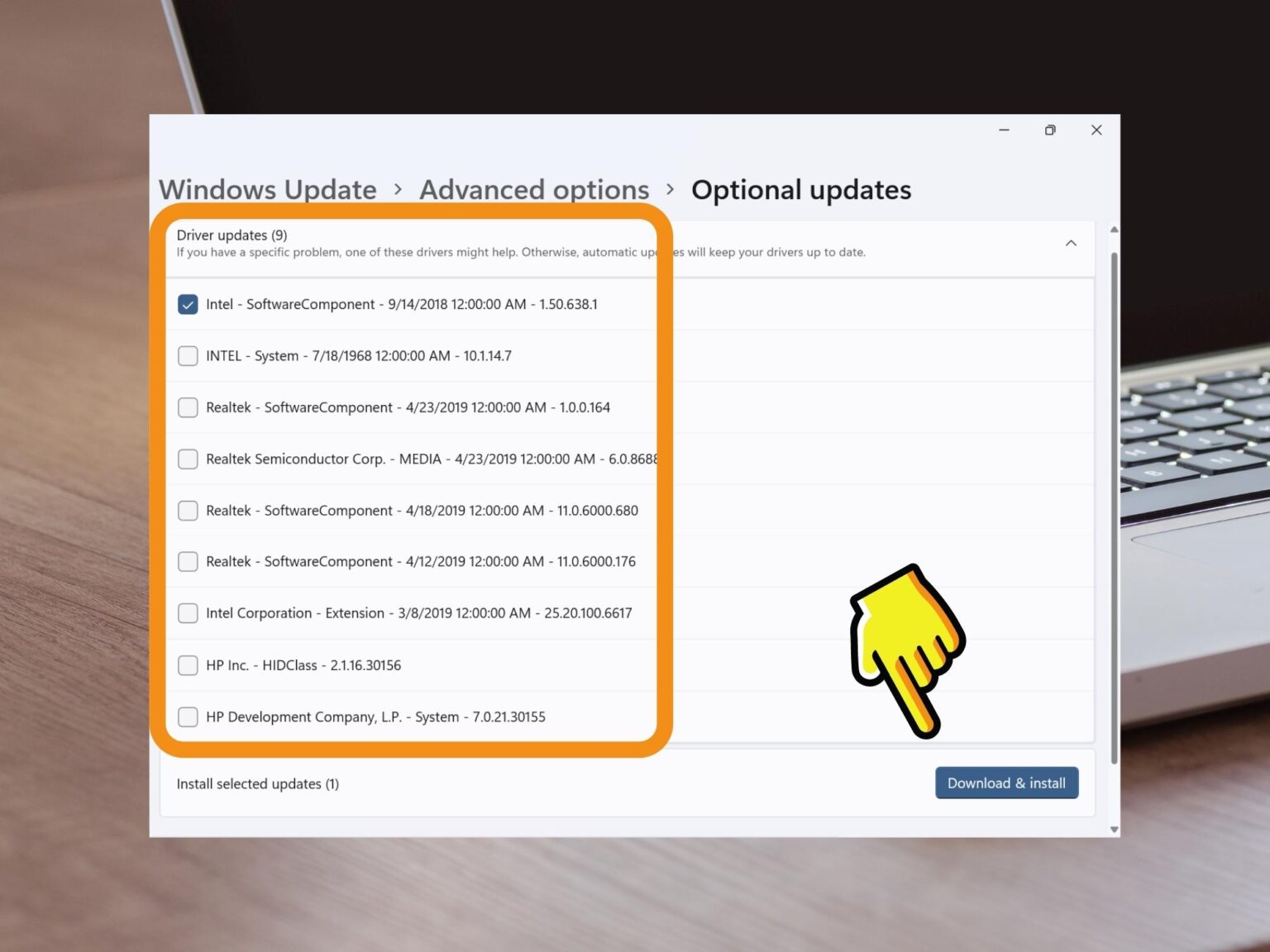
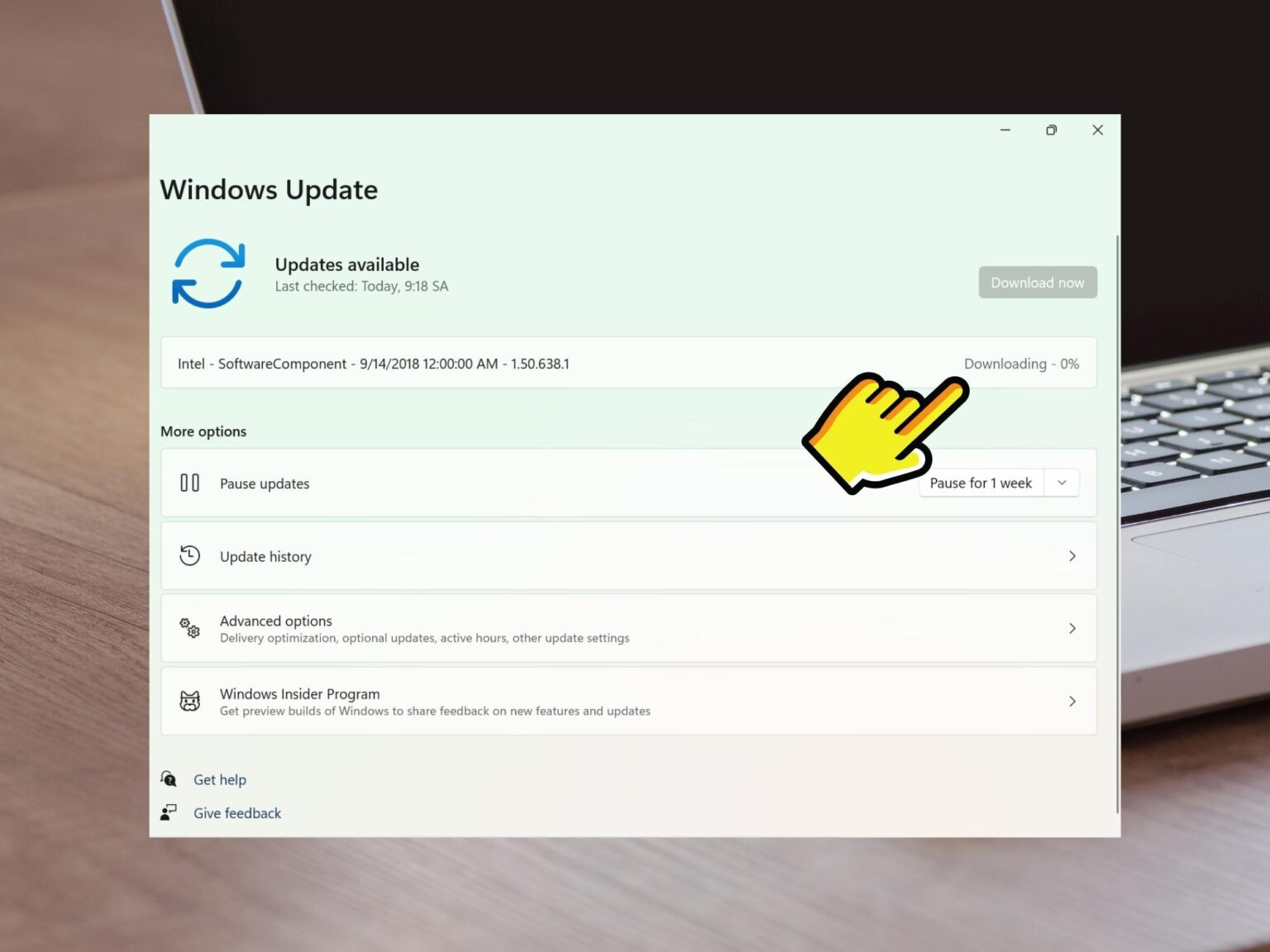
Sử dụng phần mềm Driver Talent
Cách cuối cùng mà chúng tôi muốn đề xuất cho bạn đó là dùng phần mềm bên thứ 3 được nhiều người tin tưởng hiện nay đó là Driver Talent. Dưới đây, Sforum sẽ hướng dẫn cách cài Driver Talent.
Bước 1: Bạn ấn vào mục Driver Talent để tiến hành tải về.
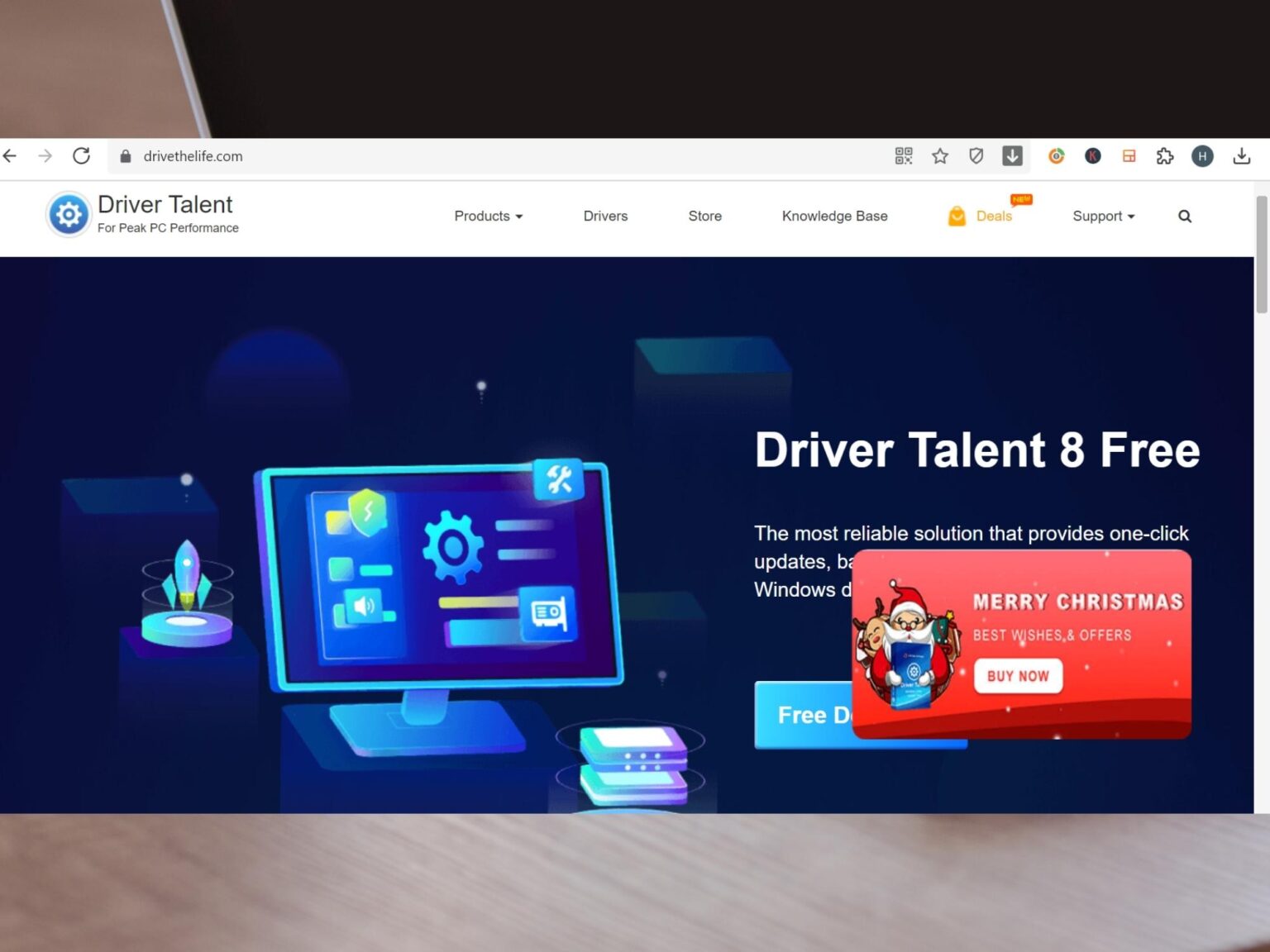
Bước 2: Kế tiếp, bạn chọnFree Download.
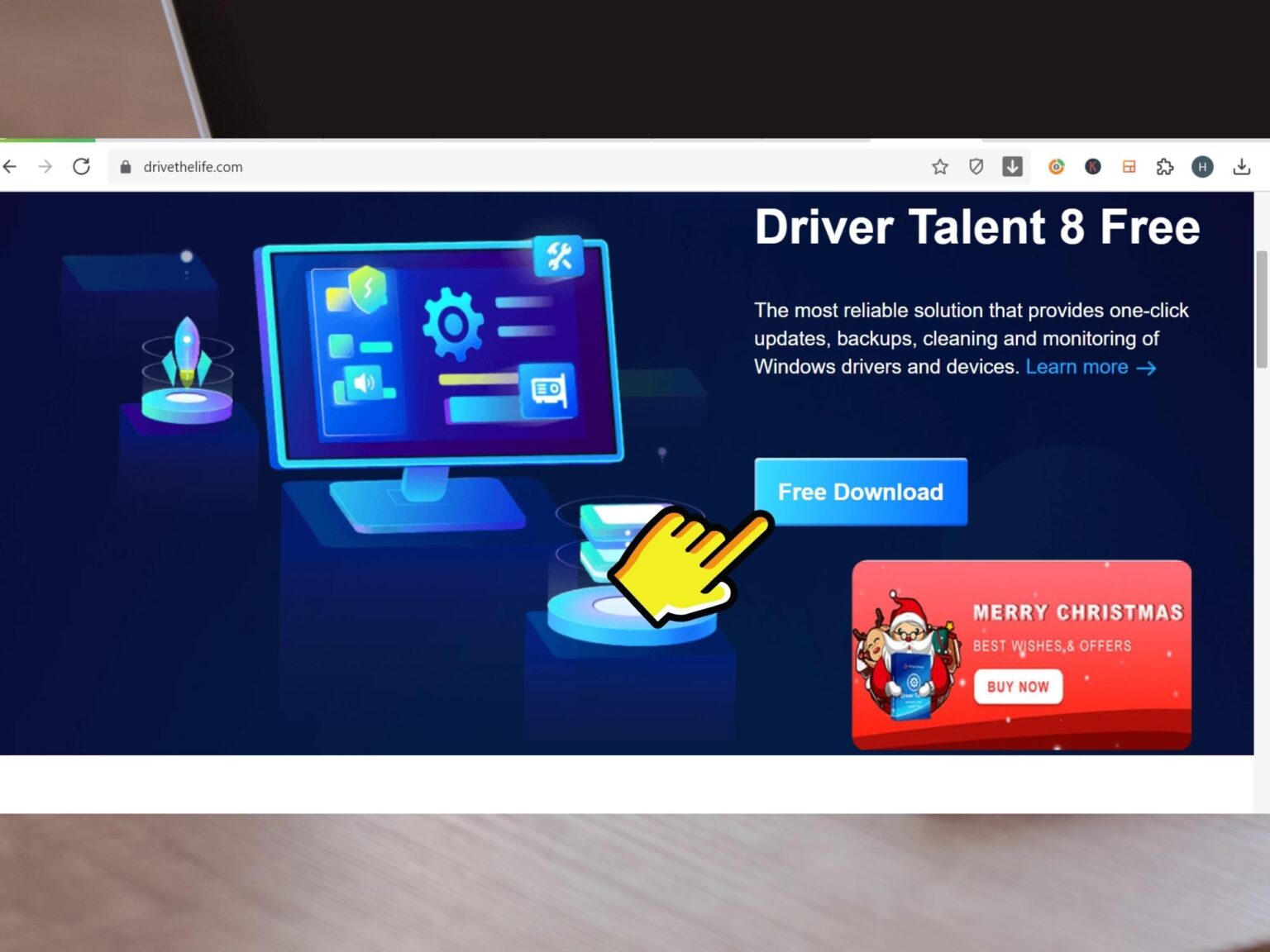
Bước 3: Khi đã tải về thành công, bạn hãy tiến hành cài đặt cho laptop.
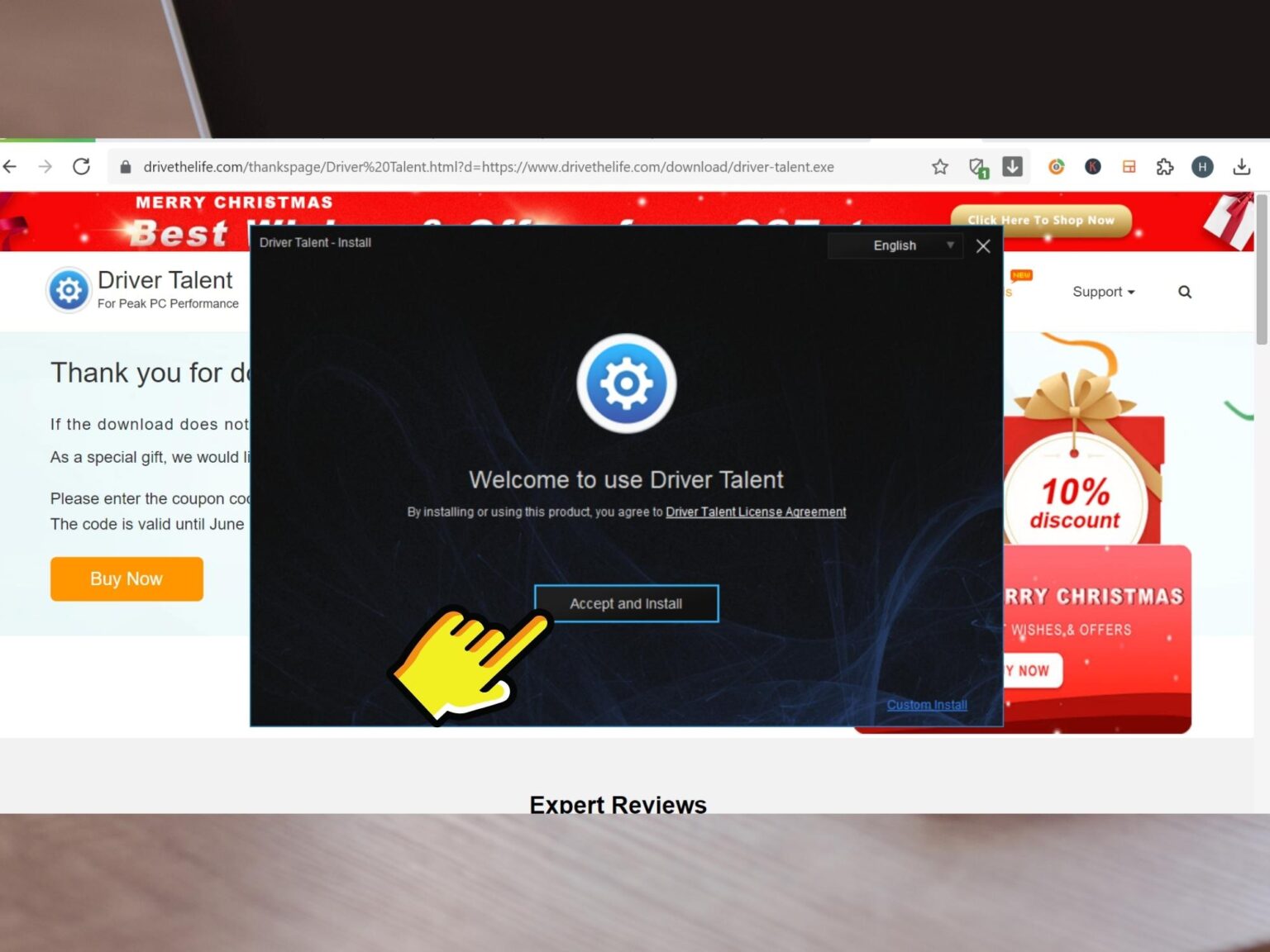
Bước 4: Nếu muốn sử dụng, bạn chọn SCAN để quét những driver đang có trên máy.
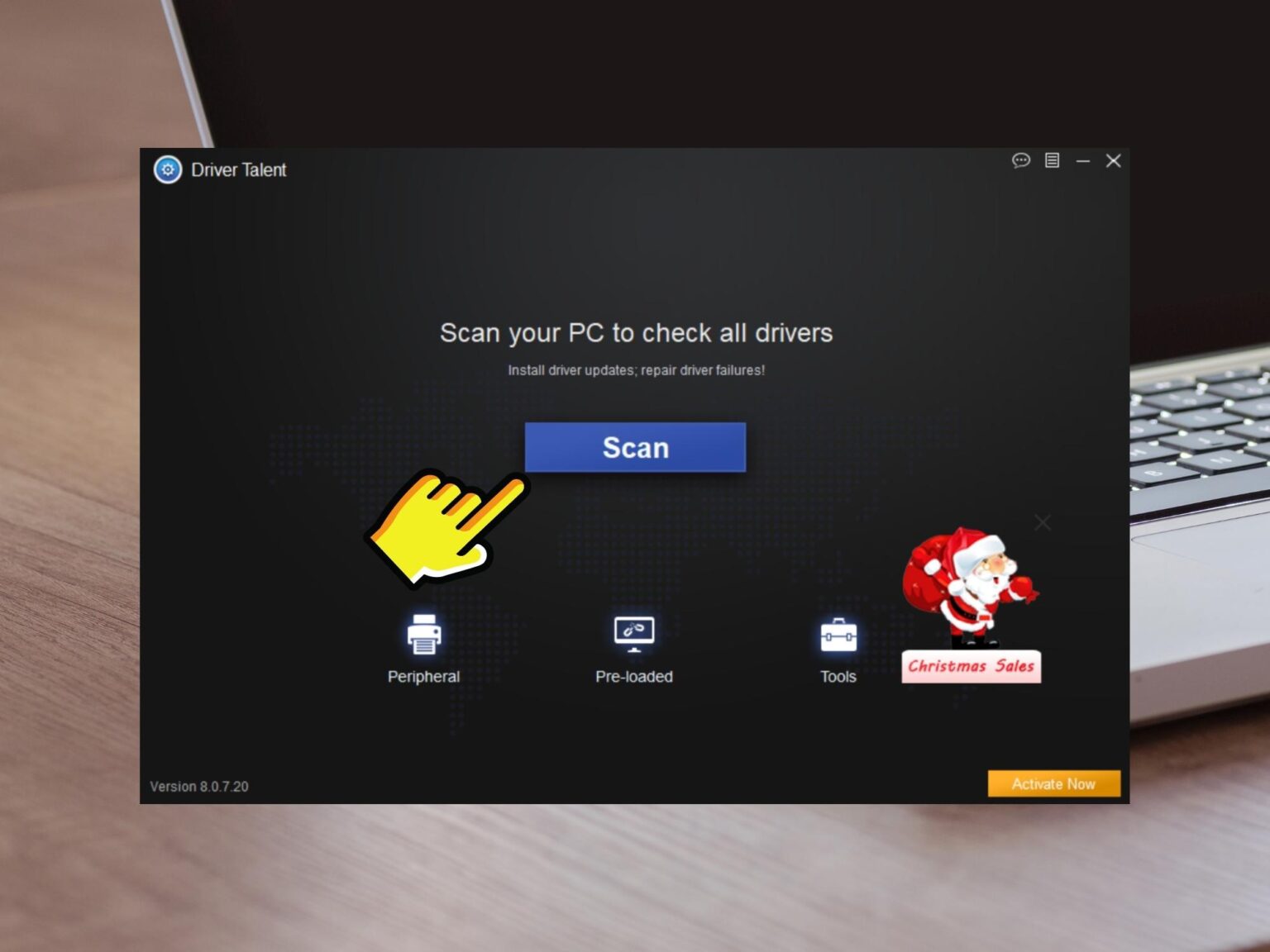
Bước 5: Khi đã quét xong, Driver Talent sẽ thông báo cho bạn những driver cần update, bạn chọn cài Bluetooth cho laptop nếu phát hiện lỗi nhé.
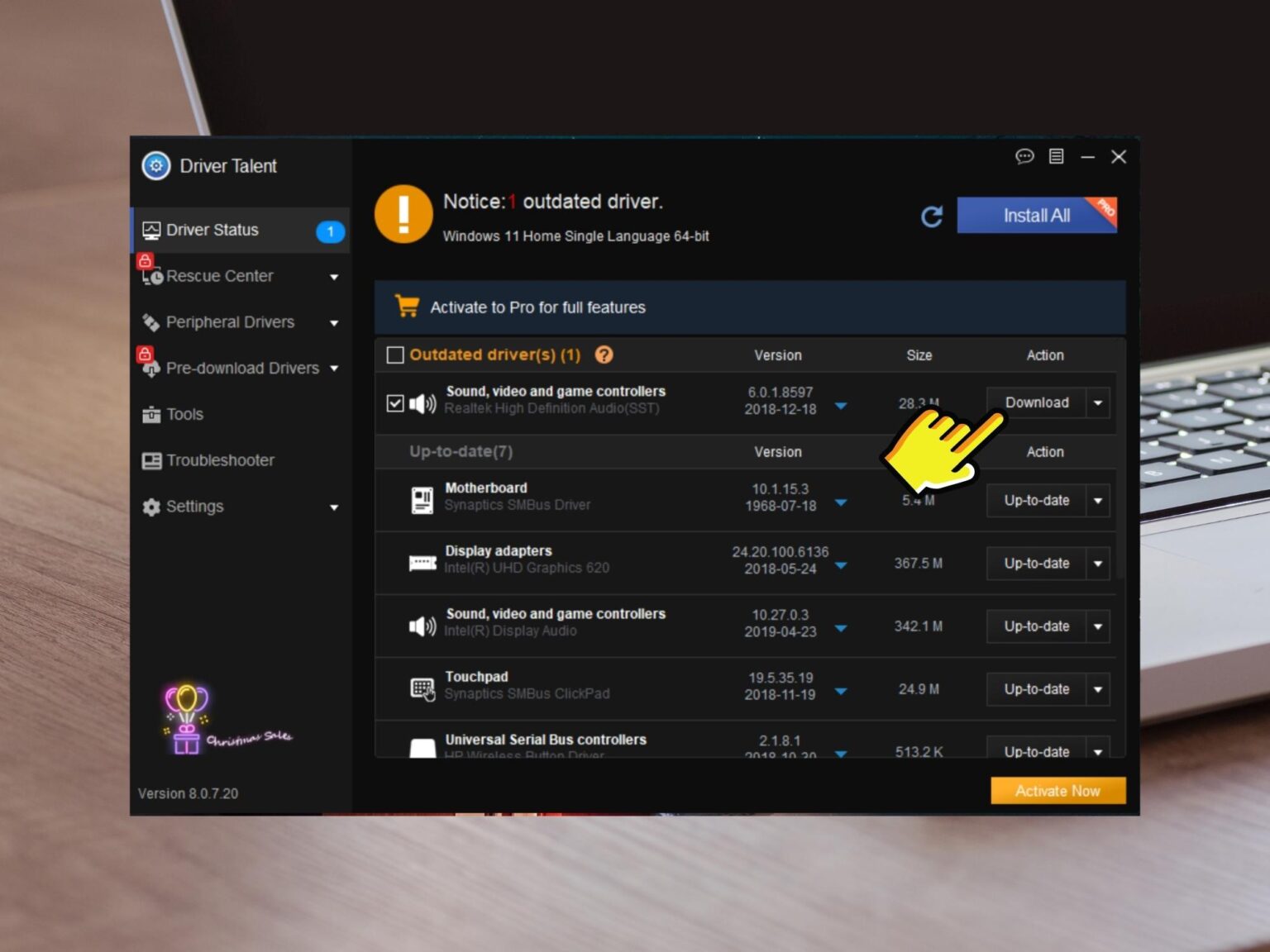
Tạm kết
Như vậy, Sforum đã hướng dẫn xong cho các bạn cách cài Bluetooth trên laptop đơn giản và hiệu quả trong một nốt nhạc. Hy vọng những thông tin trên đây sẽ hữu ích đến bạn.
- Xem thêm các bài viết:mẹo Windows


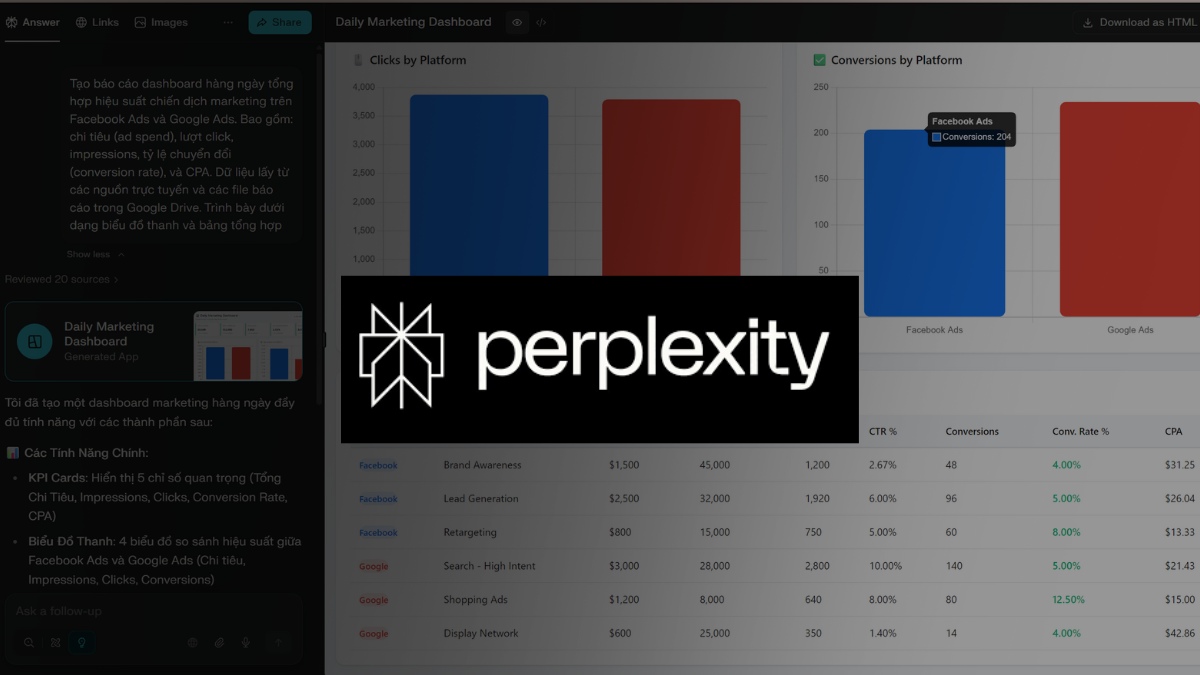
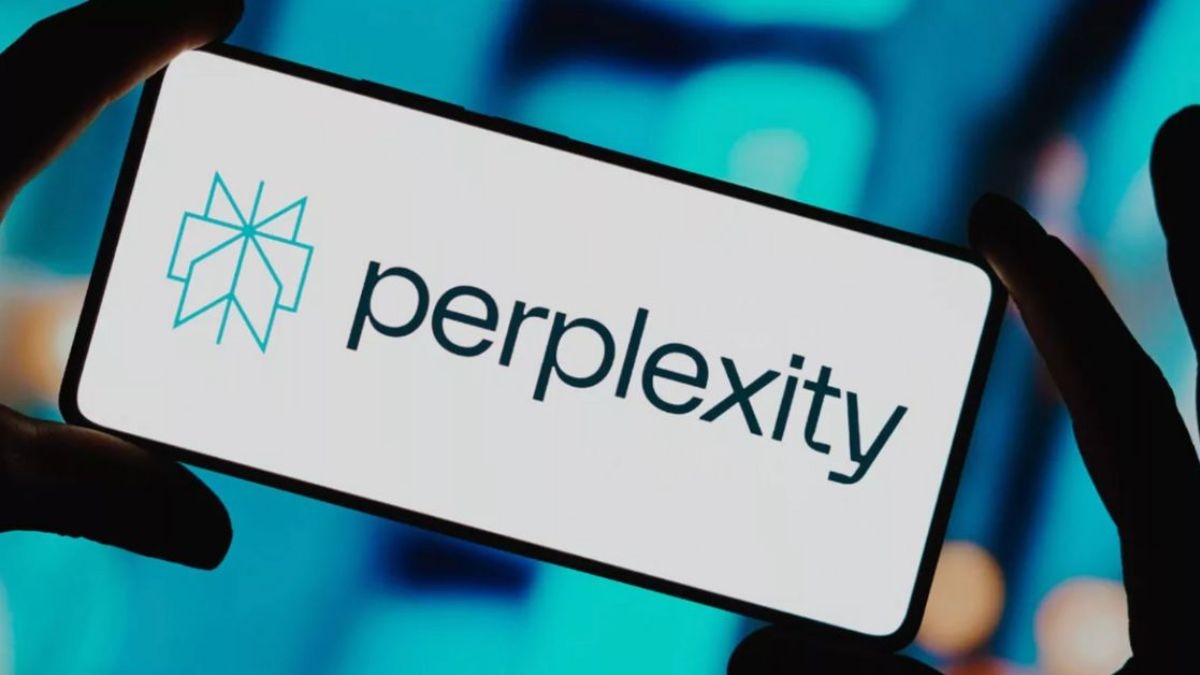



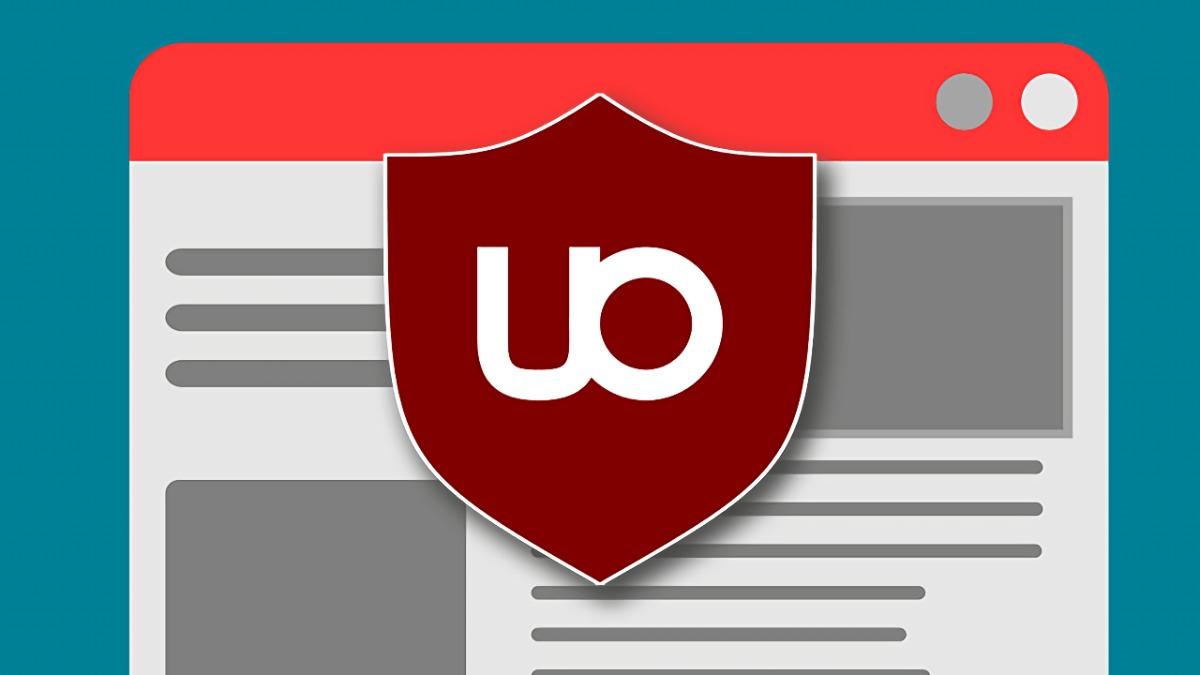
Bình luận (0)